Yksi iOS 11: n ja macOS High Sierran uusista hienoista ominaisuuksista on jaetut asiakirjat. Voit luoda melkein minkä tahansa tiedoston ja tehdä siitä yhteistyötä muiden ihmisten kanssa. Tämä voi olla yksinkertainen Pages -asiakirja tai monimutkainen kappale GarageBandissa. Teoriassa tiedosto päivitetään kaikkien tekemiin muutoksiin, joten voit työskennellä saman projektin kanssa lähettämättä sähköpostitse miljoonia kopioita edestakaisin.
Tällä hetkellä tämä ominaisuus vaihtelee hieman vapisevasta, vakaaseen, riippuen käyttämistäsi sovelluksista. Näin voit jakaa ja tehdä yhteistyötä GarageBandin avulla iOS 11: ssä.

Kuva: Cult of Mac
Ensinnäkin huonot uutiset. Tämän artikkelin osalta en voinut saada GarageBand -jakoa toimimaan virheettömästi joka kerta. Silti on mahdollista jakaa kappaleita ja tehdä yhteistyötä muiden muusikoiden kanssa muutamista virheistä huolimatta, jotka voivat vaikeuttaa prosessia.
Jaoin projekteja kahteen suuntaan, toisen ystäväni iPadista ja toisen omasta. Ja vaikka pystyin saamaan molemmat projektit näkymään toisen henkilön GarageBandin kopiossa, kaikki myöhemmät muokkaukset eivät synkronoitu.
Tämä johtuu todennäköisesti iCloudiin liittyvistä ongelmista GarageBandissa, jotka tekevät joidenkin ihmisten kopioita Applen musiikin luontiohjelmistosta kaatua käynnistyksen yhteydessä. Kuitenkin (lähes) täsmälleen sama prosessi toimii Pagesille, ja sain sen toimimaan ilman ongelmia. Aloitetaan siis.
Jaa kappale GarageBandin kanssa
GarageBandia ei ole vielä päivitetty toimimaan iOS 11: n peliä muuttava Tiedostot-sovellus. Sivut ja muut Applen sovellukset on nyt varustettu uudella Files-selaimella, mutta GarageBand tekee edelleen asioita vanhanaikaisella tavalla. Tämä muuttuu varmasti pian ja tekee GarageBandista todennäköisesti hämmästyttävän muusikoiden yhteistyövälineen.

Kuva: Cult of Mac
Luo ensin kappale tavalliseen tapaan painamalla + GarageBandissa ja joidenkin kappaleiden tallentaminen. Aloitin yksinkertaisella rumpalikappaleella, jossa virtuaalirumpali tekee työn puolestasi ja vedin sen sitten bassosilmukkaan.
Sulje seuraavaksi kappaleeditori. Muista jakaa uusi kappale iCloudiin GarageBandin kappaleselaimessa. Tee tämä painamalla kappaletta pitkään ja napauttamalla sitten pientä pilvikuvake joka näkyy vasemmassa yläkulmassa. Odota, että se latautuu, ja vaihda sitten Tiedostot -sovellukseen.
Kappaleen jakaminen iOS 11 Files -sovelluksella

Kuva: Cult of Mac
Tässä voit lisätä hankkeeseesi liittolaisia. Etsi kappale - se näkyy Viimeaikaiset, tai sisään iCloud Drive> GarageBand iOS: lle. Paina kappaletta pitkään ja napauta Jaa mustassa popover -kuplassa. Napauta sitten kuvakkeiden alarivillä (mustavalkoiset) Lisää ihmisiä.
Valitse seuraavaksi jakamismenetelmä. Käytin iMessagea, mutta myös sähköposti toimii. Muita menetelmiä en ole vielä testannut. Näyttöön tulee uusi viesti -ikkuna, aivan kuin lähettäisit kuvan Valokuvat -sovelluksesta, vain GarageBand .band -projektin kanssa valokuvan sijaan. Kirjoita yhteiskäyttäjän nimi ja lähetä tiedosto.
Kun he saavat sen, napauttamalla tiedostoa se lisätään heidän iCloud -asemaan. Tiedostot -sovelluksessa he voivat avata tiedoston GarageBandissa napauttamalla sitä. Voit avata tiedoston myös itse GarageBandista. Napauta pientä + vasemmassa yläkulmassa ja valitse iCloud -asema luettelosta. Siirry sitten tallennettuun tiedostoon.
Teoriassa ainakin. Tämä on miten sivujen jakaminen toimii. Applen tekstinkäsittelyohjelmassa napautat juuri vastaanotettua tiedostoa ja se avautuu, ja kaikkien yhteiskäyttäjien muutokset päivittyvät sitä mukaa kuin ne tekevät. Näet jopa pienen nuolen, joka osoittaa, missä toisen henkilön kohdistin sijaitsee tiedoston versiossa. Se vain toimii.
Tällä hetkellä GarageBand -synkronointi on parhaimmillaan heikkoa
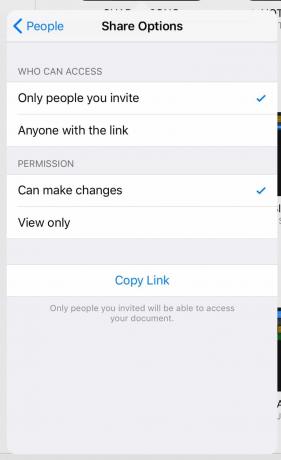
Kuva: Cult of Mac
GarageBandissa sinun on ehkä pakotettava sovellus avaamaan tiedosto siirtymällä GarageBandiin ja napauttamalla sitten + vasemmassa yläkulmassa. Valitse sitten iCloud -asema luettelosta. Tämä avaa Tiedostot -ikkunan, josta voit etsiä ja napauttaa jaettua tiedostoa.
Kuten huomaat, asiat ovat tällä hetkellä hieman bugisia. Mutta kun se toimii, se toimii. Pystyin jakamaan ja avaamaan GarageBand -kappaleen toisella iPadilla.
Törmäsin kuitenkin toiseen ongelmaan - yhteensopivuuteen.
Ystäväni käyttää GarageBandia vanhemmalla iPadilla, joka ei tue kaikkia sovelluksen uusimpia ominaisuuksia. Erityisesti se ei toimi mahtavien kanssa Alkemia syntetisaattori. Joten kun vanha iPad avasi kappaleen kappaleen, Alchemy -kappale poistettiin. Ja koska se oli kopio, se olisi jaettava erikseen.
Applella on vielä paljon karkeita reunoja tasoitettavaksi GarageBand -jakamisen suhteen. Mutta hyvä uutinen on, että jakaminen toimii täydellisesti Pagesin kanssa, ja tiedämme jo, kuinka hyvin jaetut muistiinpanot synkronoidaan, samoin kuin iCloud -valokuvakirjasto.
Kun Apple väistämättä täydentää GarageBand -yhteistyötä iOS 11: ssä, siitä tulee fantastinen.
